환경
git version 2.35.1.windows.2
ruby 3.1.1p18 (2022-02-18 revision 53f5fc4236) [x64-mingw-ucrt]
Window11 / 64bit 운영체제
GitHub 블로그를 시작한 이유
개발자에게 포트폴리오는 굉장히 중요한 요소입니다. 작성자는 지나온 족적과 앞으로의 활동을 기록하는 공간으로 네이버 블로그를 이용했었습니다. 그런데 얼마 전부터 구글링을 할 때마다 주소창에 ‘github.io’ 라는 문구를 접하게 됐습니다.
‘github’는 기존에 STS4로 프로젝트를 진행하면서 기록용으로 많이 이용을 해왔었지만, github로 블로그를 만들 수 있다는 사실은 이로써 처음 알게 되었습니다.
Naver 블로그에서 GitHub 블로그로
github.io란 무엇인지 구글링을 통해 조사한 결과 블로그 이사를 결심했습니다.
GitHub와 연동되어 커밋기록을 남길 수 있다는 점과 커스터마이징 기능이 상당히 매력적이었고, 향후 캐나다 취업을 목표로 하고 있기 때문에 네이버 블로그보다 해외 유입 접근성이 용이하다는 측면에서도 좋다고 느꼈습니다.
Install Ruby
Jekyll 테마를 이용하여 github pages를 만들것이기 때문에 Ruby와 Jekyll을 다운해야 합니다.
Jekyll이 Ruby로 만들어졌기 때문에 Jekyll 설치 전, Ruby를 먼저 설치합니다.
WindowOS : https://dv-davinci.github.io/posts/Install-Ruby/
MacOS : https://dv-davinci.github.io/posts/Ruby-on-MacOS/
Install Jekyll
MacOS는 Terminal, WindowOS는 Ruby 프롬포트를 사용합니다.
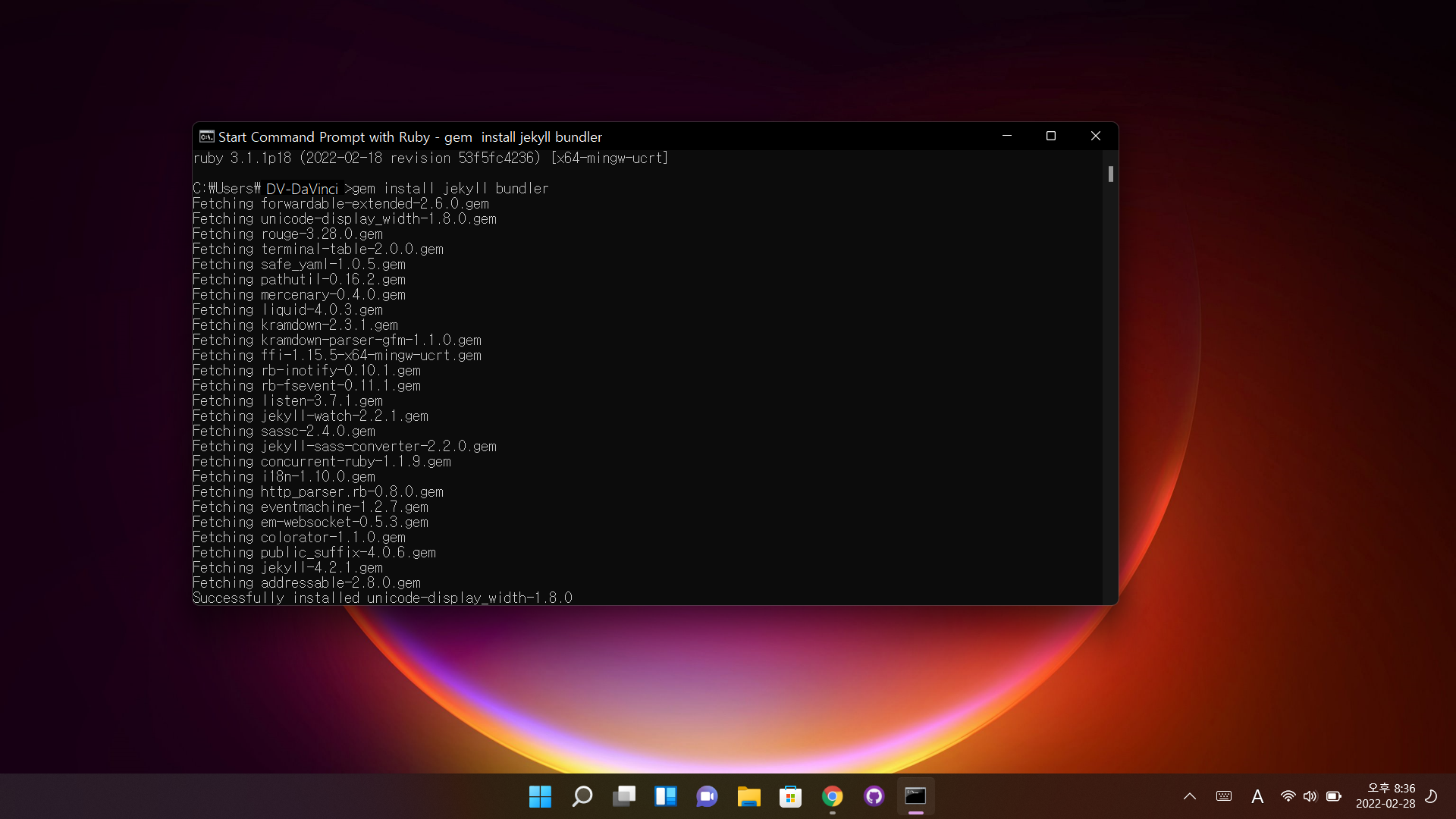
아래 명령을 입력합니다.
1
gem install Jekyll bundler
Jekyll 설치 확인
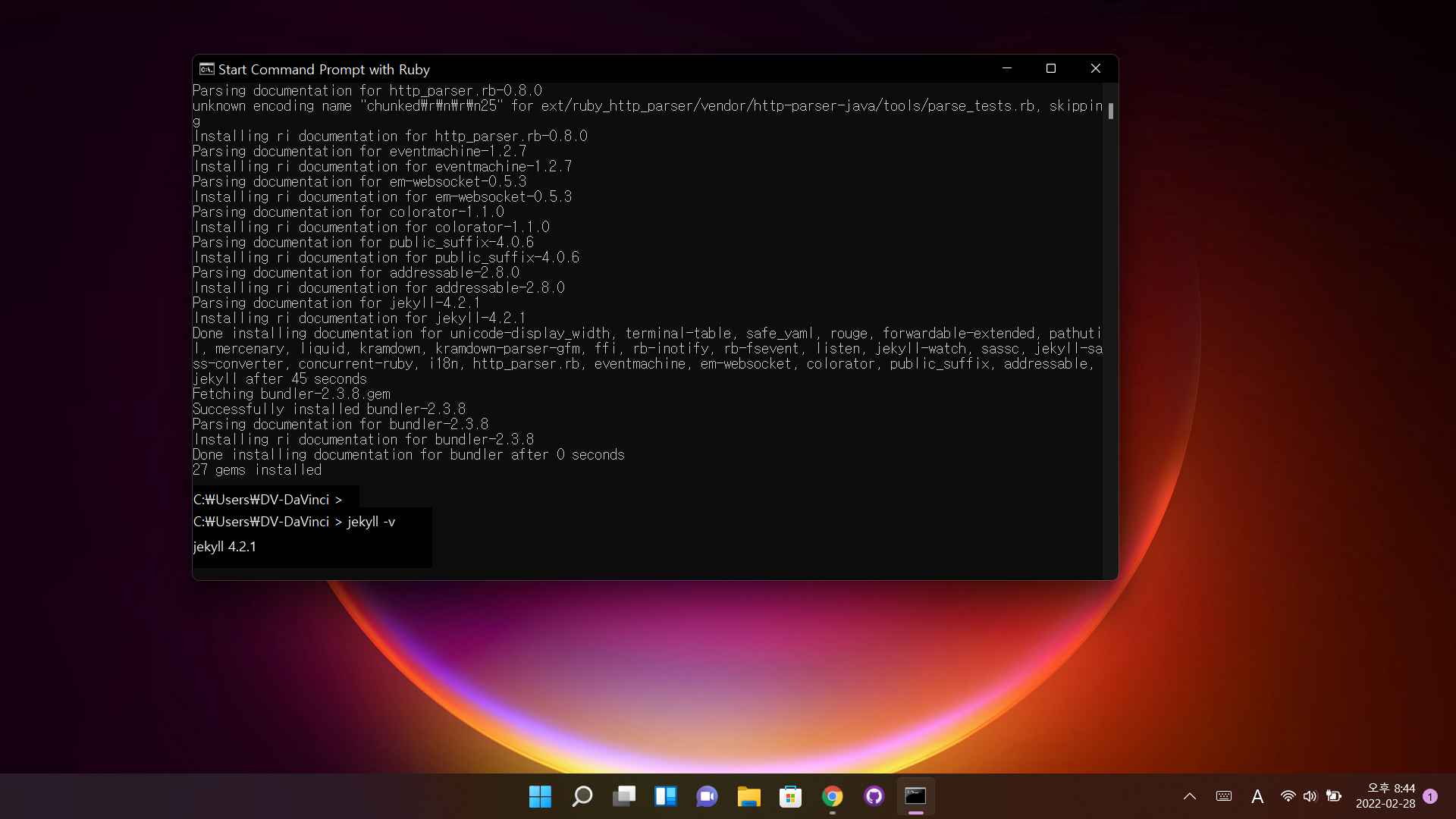
Jekyll -v를 입력해 설치를 확인합니다.
Jekyll Theme
지킬 테마는 http://jekyllthemes.org 에서 원하는 테마를 선택할 수 있습니다.
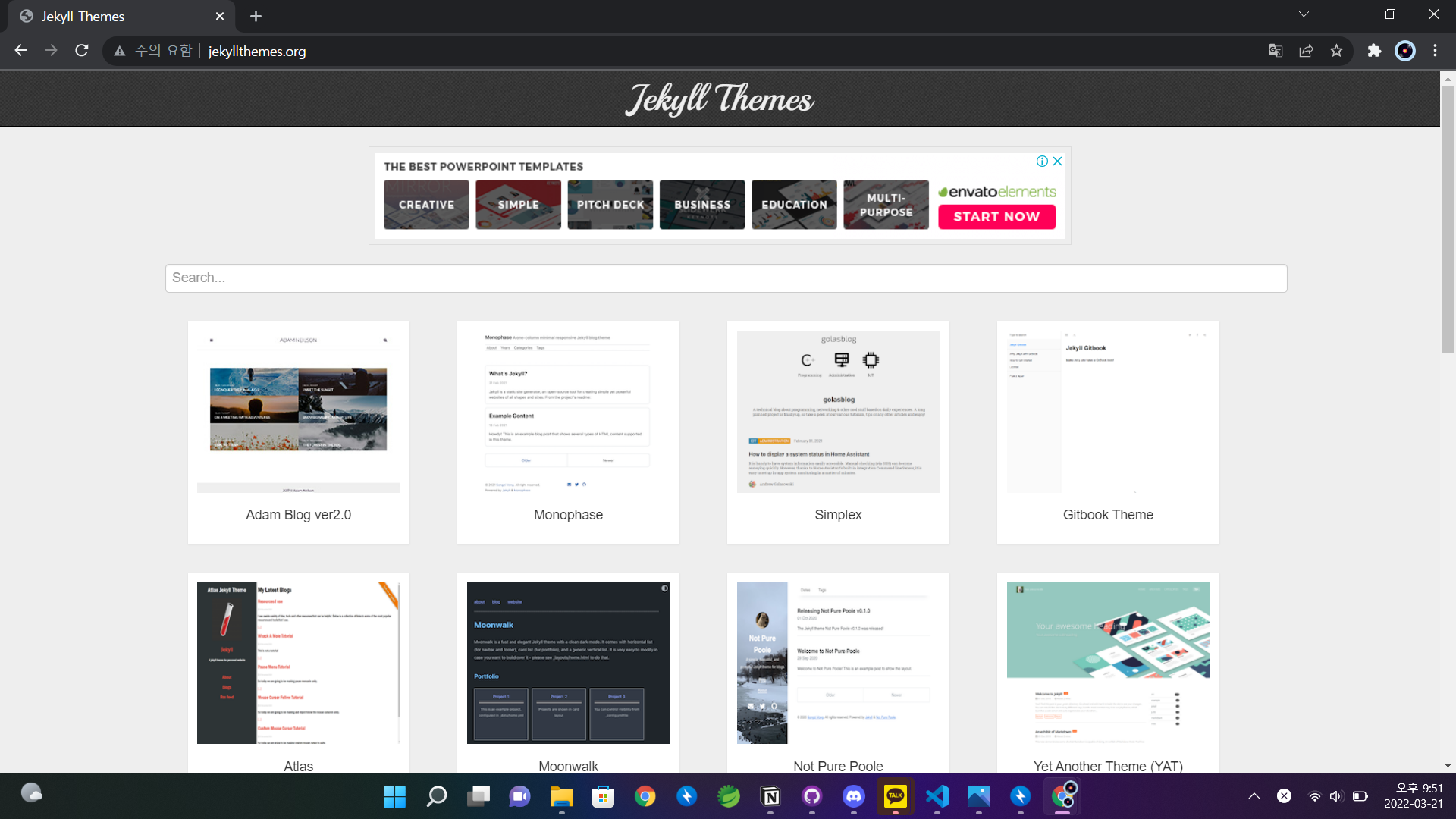
작성자는 목차가 직관적이고 가독성이 좋은 https://github.com/cotes2020/jekyll-theme-chirpy 를 선택했습니다.
테마 선택 후 압축파일을 다운하는 방법도 있지만 GitHub를 사용하겠습니다.
Fork
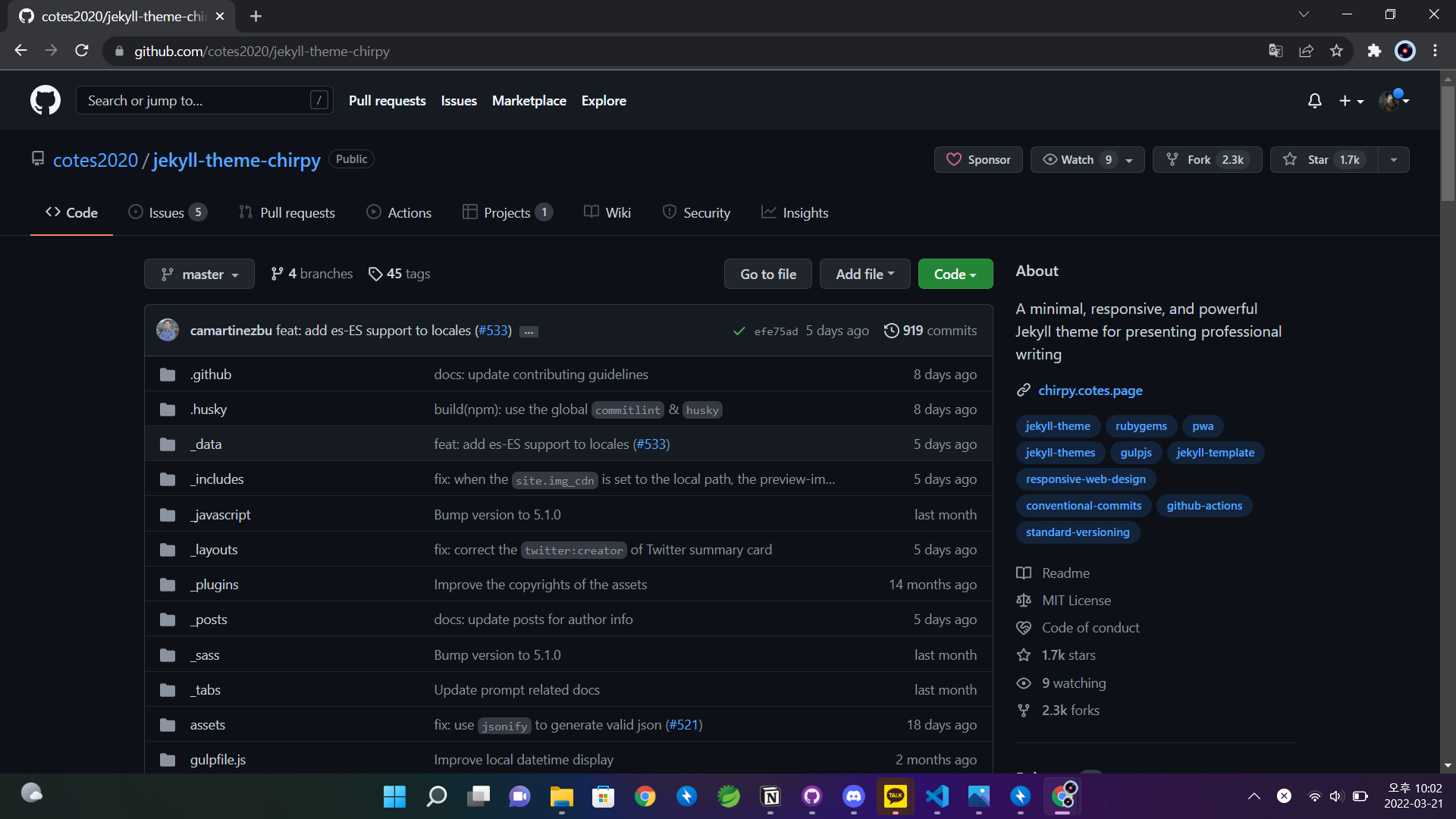
https://github.com/cotes2020/jekyll-theme-chirpy 로 이동해서 좌측상단의 Fork를 클릭합니다.
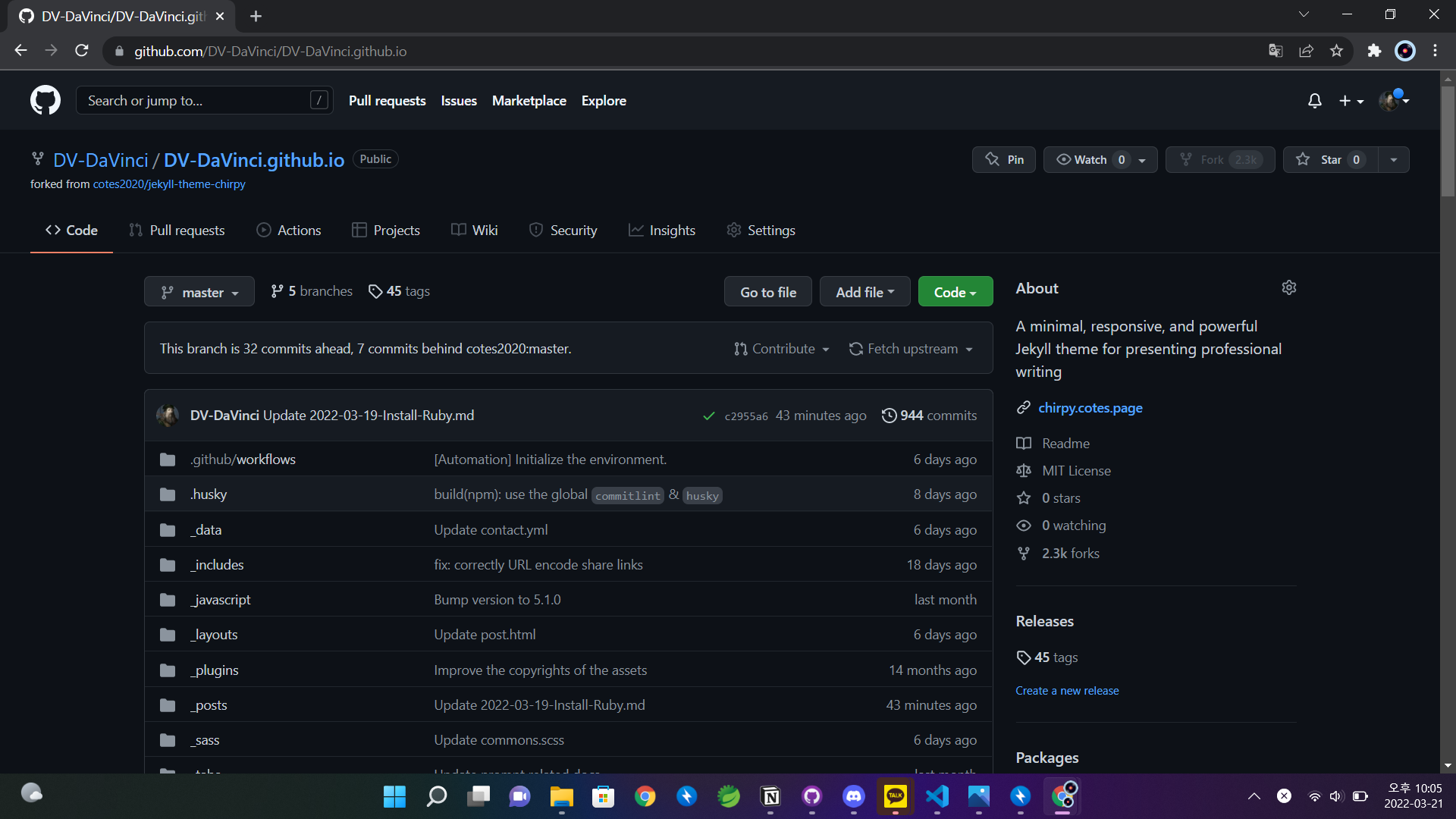
Fork된 모습입니다.
Repository name 수정
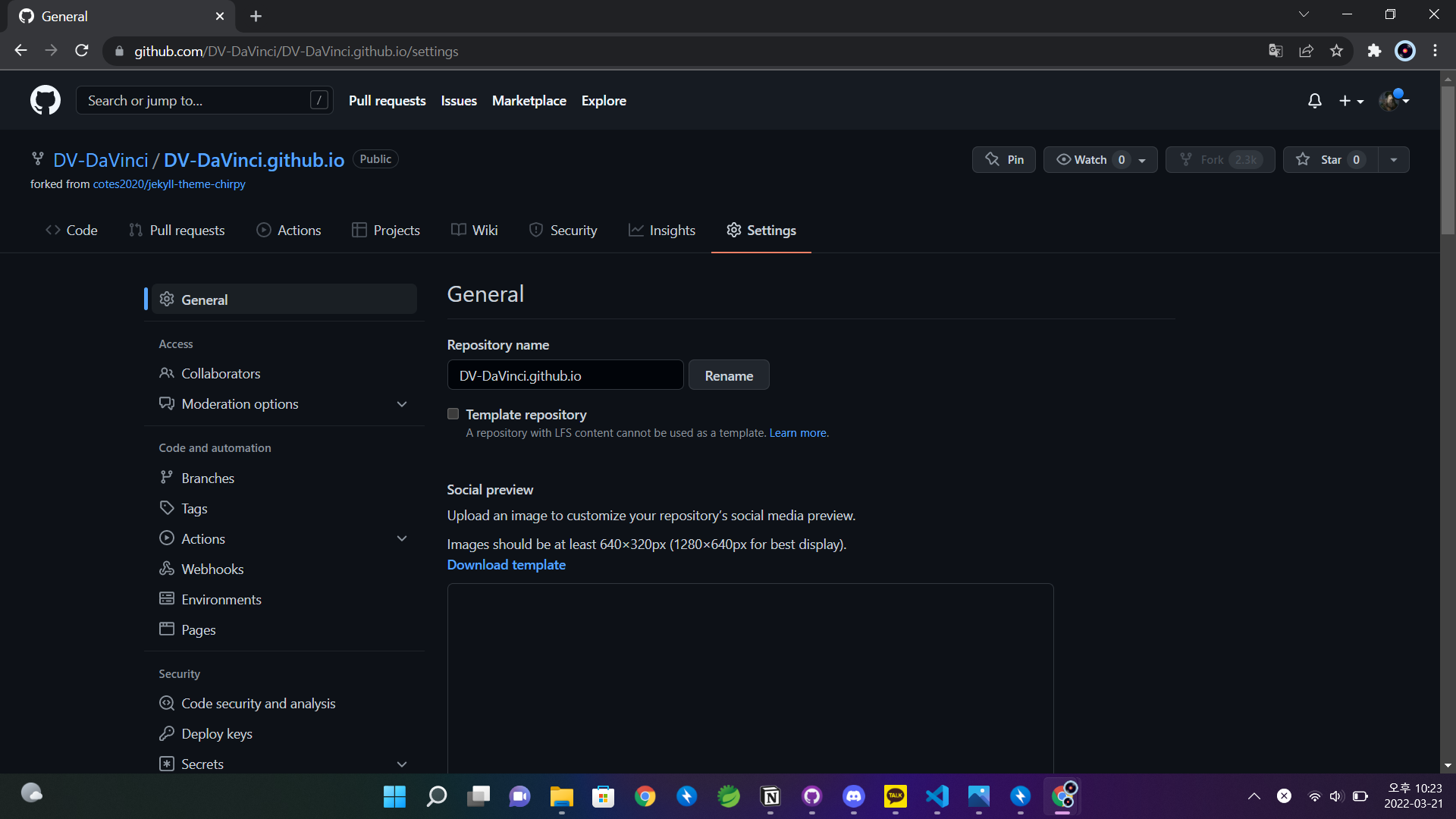
Repo의 이름을 아래의 형식으로 수정합니다.
1
2
3
<GitHubName>.github.io
Ex: DV-DaVinci.github.io
Clone
GitHub의 Repository를 Clone합니다. 저는 GitHub Desktop을 사용합니다.
GitHub Desktop 다운 : https://desktop.github.com/
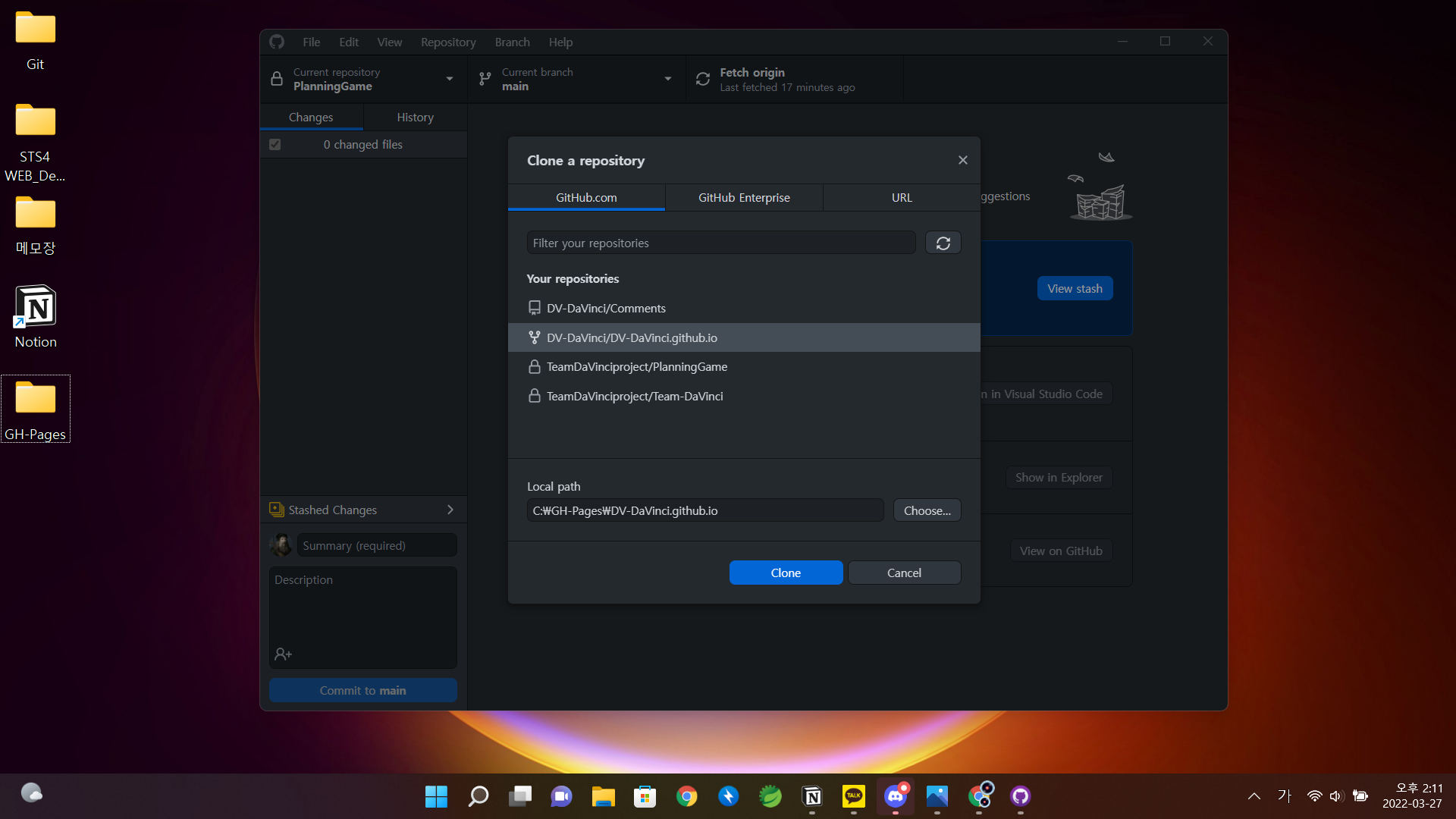
저는 path를 원하는 대로 수정한 후 Clone 했습니다.
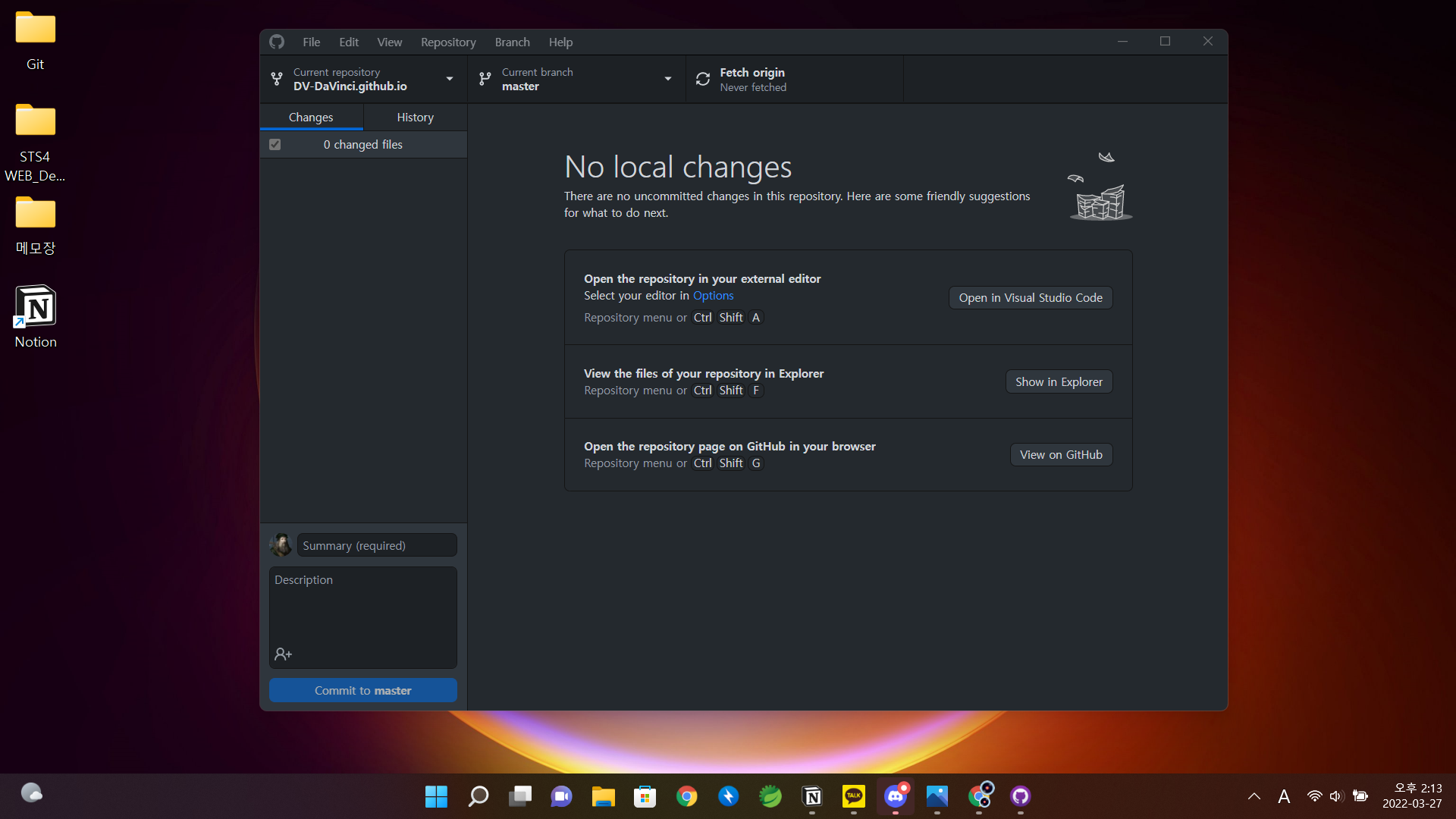
GitHub Pages가 Clone 된 모습입니다.
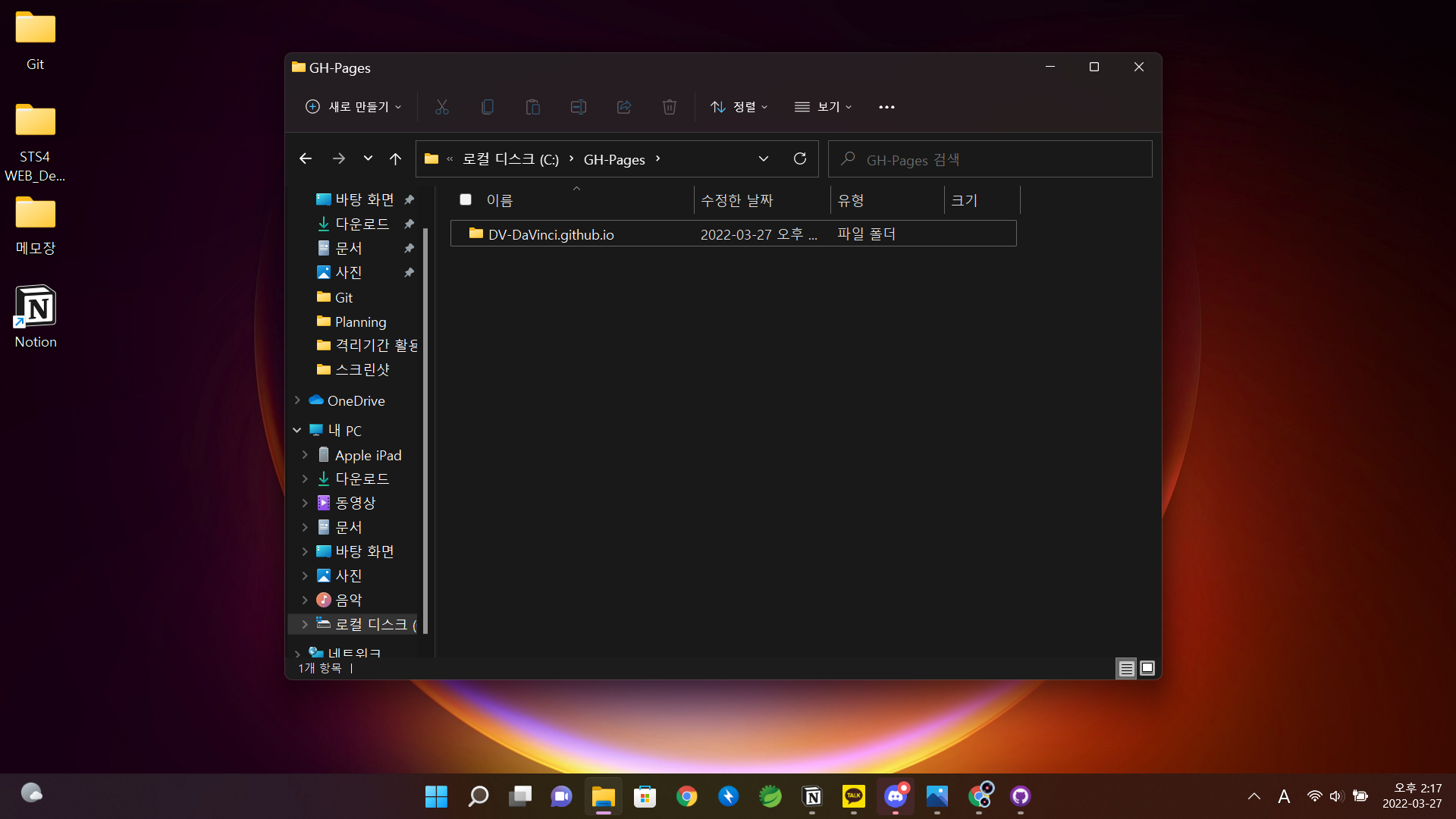
조금 전 path에 파일이 생성되었습니다.
Connect Local Server
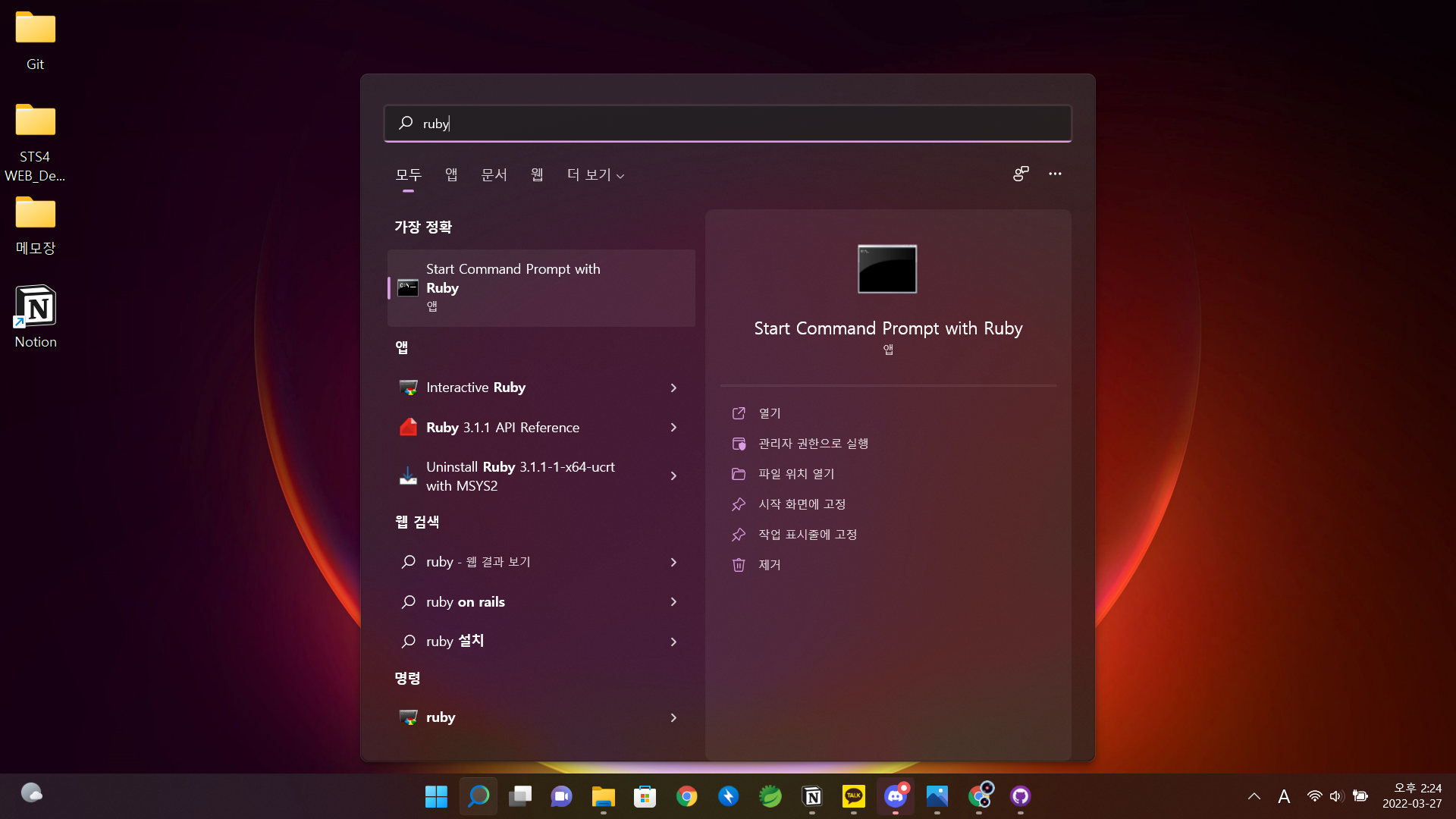
Ruby 프롬포트를 킵니다.
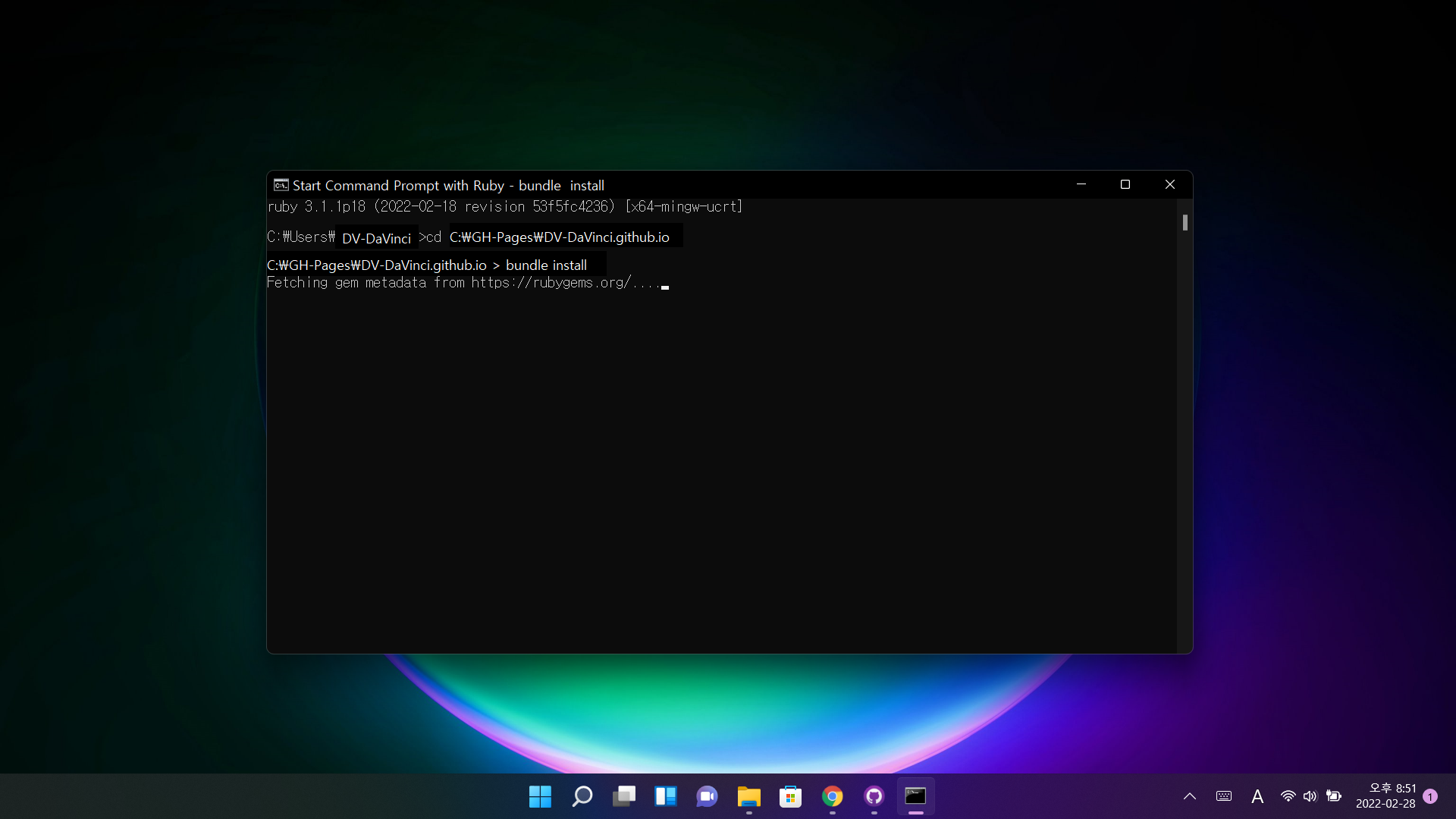
cd 명령어를 통해 page 저장소로 이동 후 bundle install을 입력해 의존성 모듈을 설치합니다.
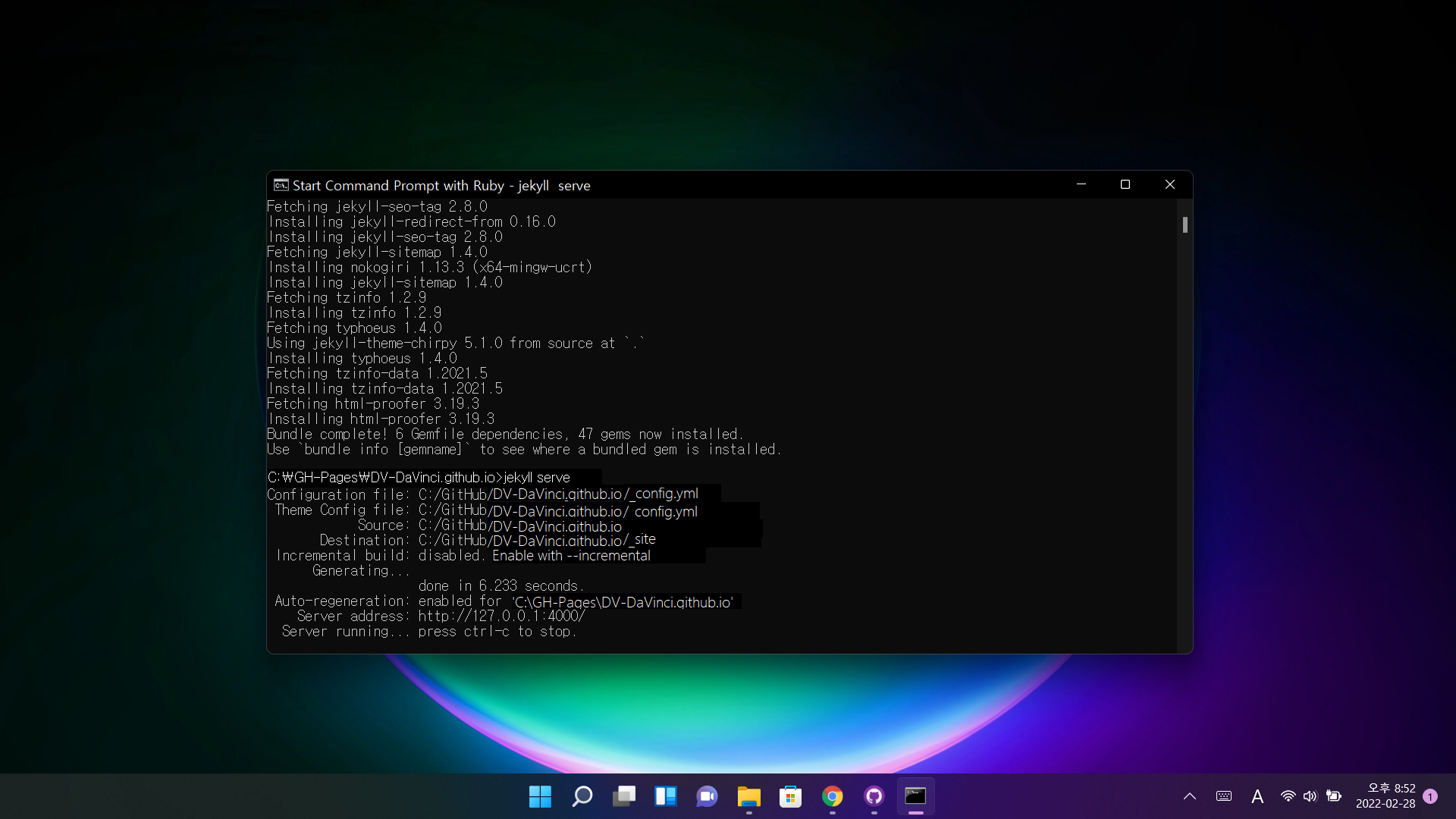
설치가 완료되면 jekyll serve를 입력해 local server를 구동합니다.
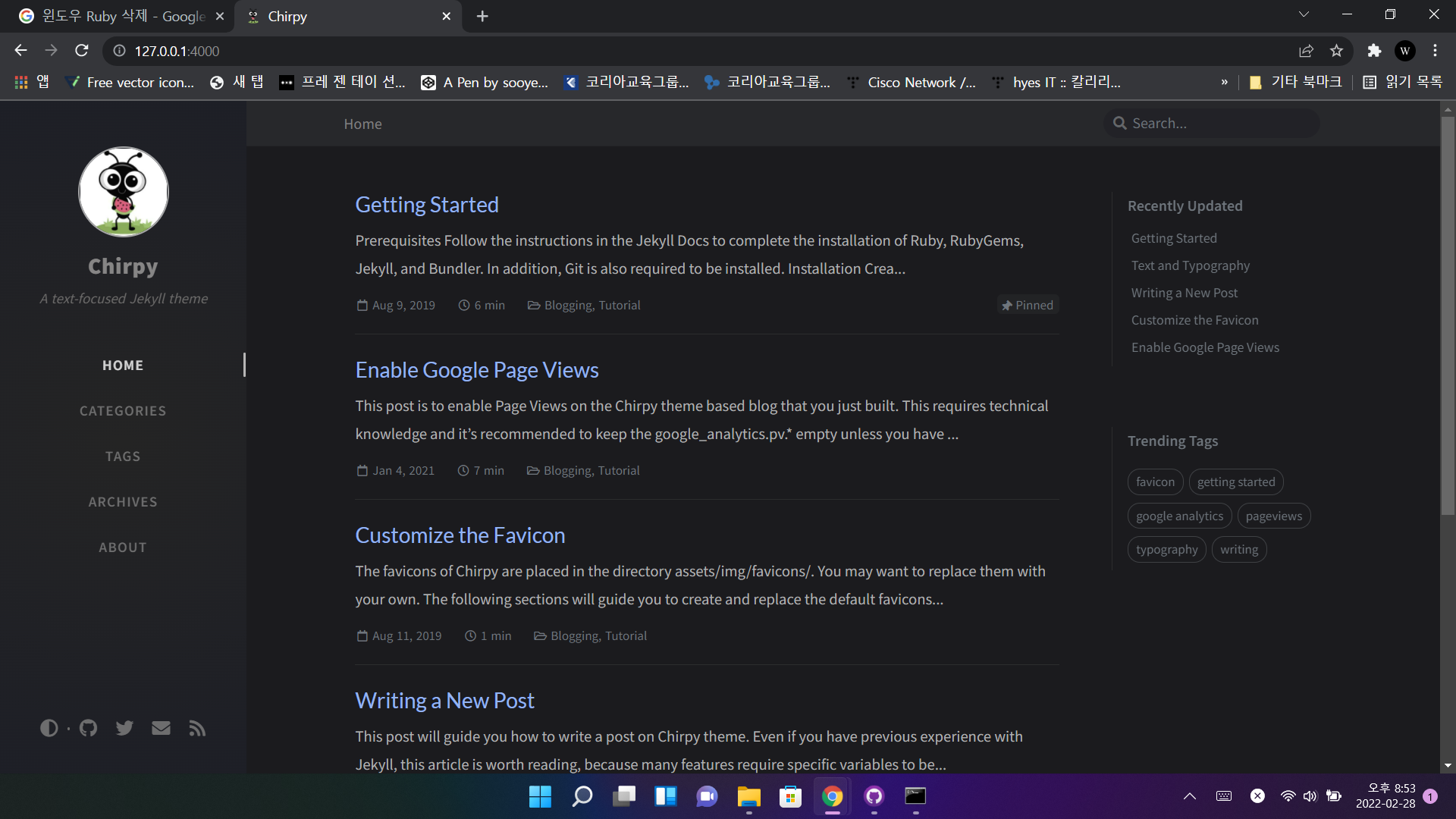
Server adress로 접속해보면 테마가 적용된 Page를 확인할 수 있습니다.
Command+C 혹은 Ctrl + C를 누르면 Server를 종료할 수 있습니다.